
無料でAIイラストを生成したい!
picmoの使い方を教えて!
picmoでは、リアル風やアニメ風の画像生成をすることが出来るサイトです。
ブラウザ上だけでなく、iOSやAndroidアプリからでも画像生成することが出来ます。
生成したAIイラストを高画質化することも出来るので、綺麗に仕上げることが出来ます!
画像を高画質化できるだけなく
動画を高画質化させることも出来るので、動画生成した作品などを是非試してみてください!
この記事では、picmoの使い方について解説します。
picmoとは?

Picmo(ピクモ)は、AI技術を活用してユーザーが画像生成したい内容をテキスト入力して画像を作成できるプラットフォームです。
これにより、絵を描くスキルがなくても、イラストを簡単に作成することが可能になります。
初心者でも使いやすい構造になっており、創造的なアイデアを瞬時に形にできます!
時間をかけずに誰でも簡単にイラストを作成できるため
忙しいビジネスマンやフリーランスのデザイナーにとって大きな利点があります。
Picmoは、AI技術によってデザインの新しい可能性を提供する革新的なプラットフォームです。
Picmoの特徴
picmoの特徴として、次のことが挙げられます。
・テキストから画像生成できる
・英語だけでなく日本語での入力も対応している
・設定項目が少ないので初心者でも使いやすい
・画像や動画を高画質化できる
他の画像生成AIサービスでは、英語入力のみで日本語入力に対応していない場合が多いのですが
picmoでは日本語入力に対応しているところが良い点です!
picmoにログインする

以下のリンクからpicmoにアクセスしてください。
右上にある「会員登録/ログイン」をクリックしてください。
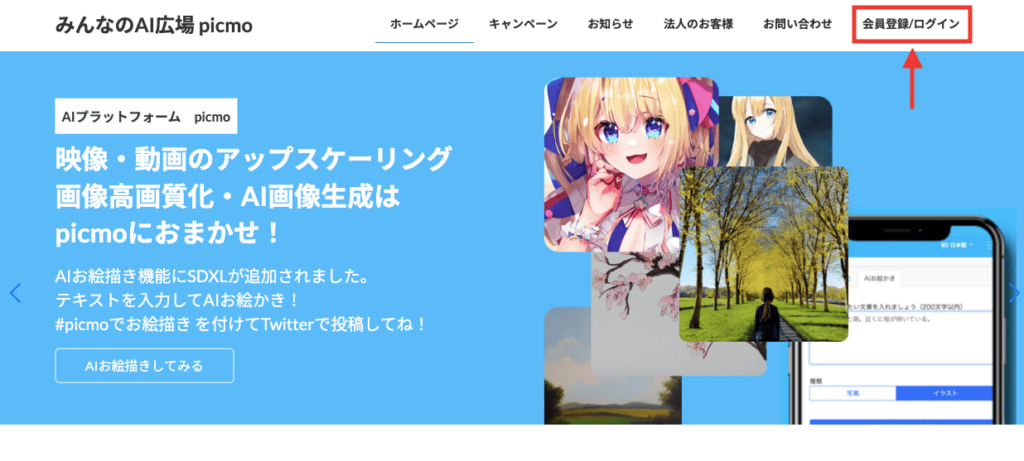
「Googleアカウント」か「Eメールアドレス」からログインしてください。
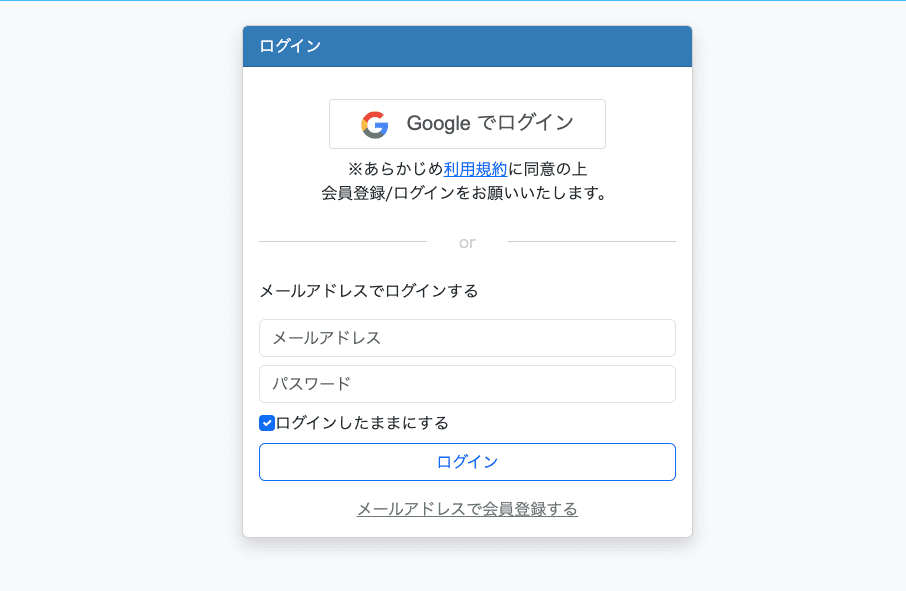
テキストから画像生成する方法

下部にある「画像生成」をクリックしてください。
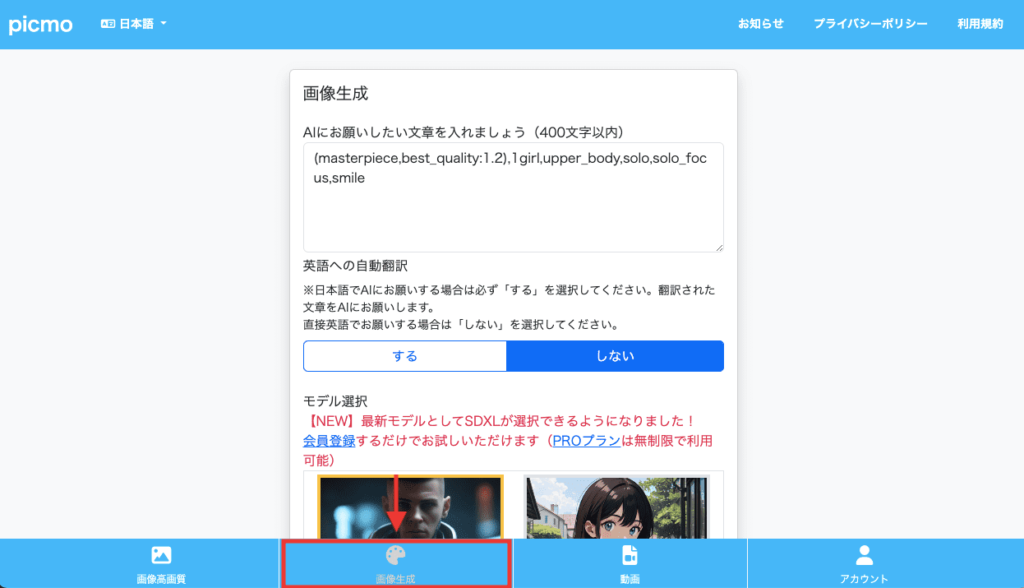
プロンプトを入力する
上部のプロンプト入力場所で、画像生成したい内容(プロンプト)を入力してください。
単語と単語の間にはカンマ「,」を入れて区切るようにしましょう。
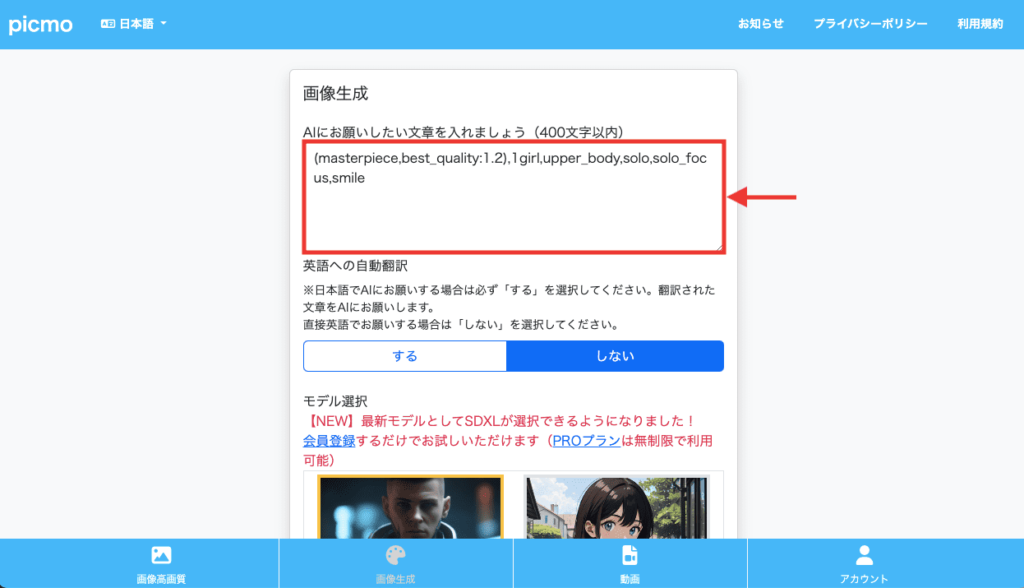
日本語にする場合は、「英語への自動翻訳」項目で「する」をクリックすると
日本語入力で画像生成することが出来ます。
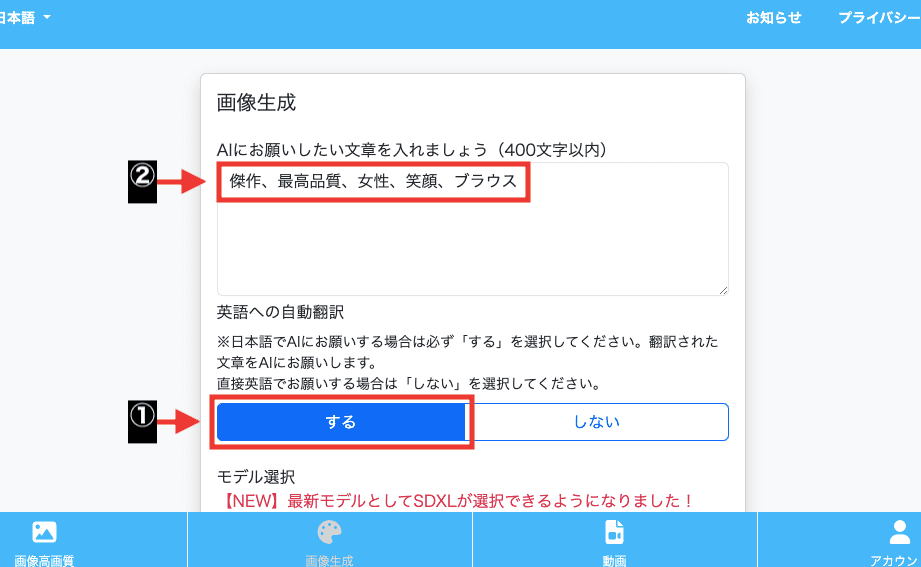
モデルについて
「モデル選択」では、画風を変更することが出来ます。
リアル風に向いているものや、アニメ風に向いているものがあるので適切なモデルを選択してください。
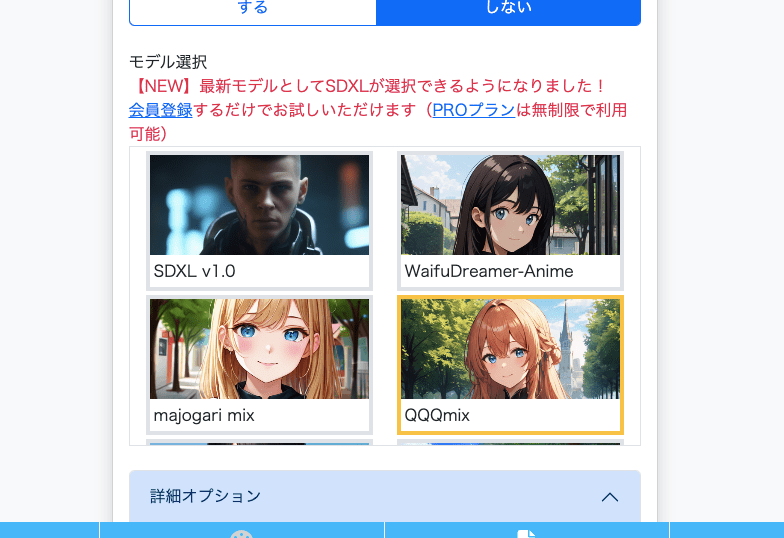
各モデルの紹介とおすすめ!
picmoでは現在、次の9つのモデルがあります。
・WaifuDreamer-Anime
・majogari mix
・QQQmix
・Waifu Diffusion v1.5 ベータ3
・Waifu Diffusion v1.5 ベータ2
・Waifu Diffusion v1.5 ベータ1
・Waifu Diffusion v1.4
・Stable Diffusion v2.1
・StableDiffusion v2
アニメ風に向いているモデルは以下になります。
・WaifuDreamer-Anime
・majogari mix
・QQQmix
・Waifu Diffusion v1.4
「WaifuDreamer-Anime」と「QQQmix」は、高品質の画像生成がされやすいのでおすすめです!

リアル風の生成に向いているモデルは以下になります。
・Waifu Diffusion v1.5
・Stable Diffusion v2
どちらのモデルもリアルな背景の生成が出来るので、背景を生成したい方は両方おすすめです!

ネガティブプロンプト
ネガティブプロンプト項目では、画像生成したくない内容を入力してください。
ネガティブプロンプト項目には、予め低品質で画像生成しないように内容が入力されているので
高品質で生成できるようになっています!
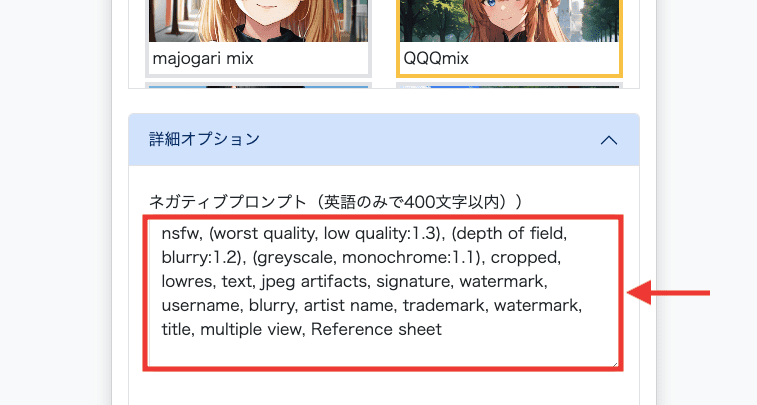
画像生成 & 画像を保存する
設定が完了したら
「AIにお絵かきしてもらう」ボタンをクリックすることで
数十秒後に画像生成できます。
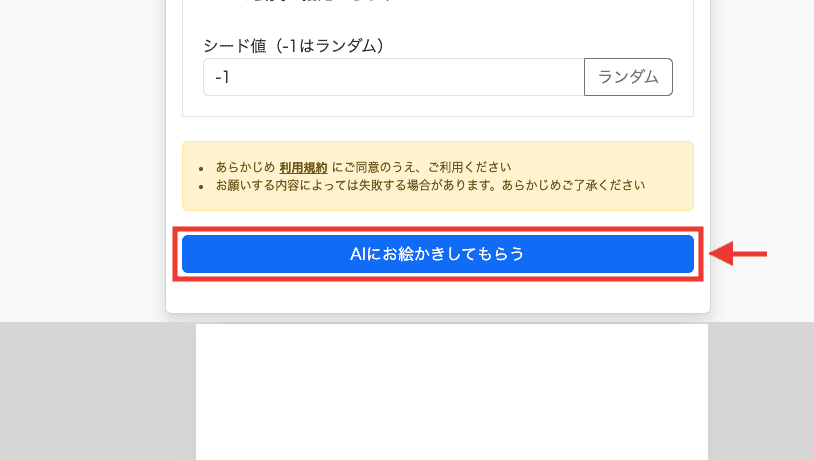
画像生成できたら、「ダウンロード」をクリックすると画像を保存できます。
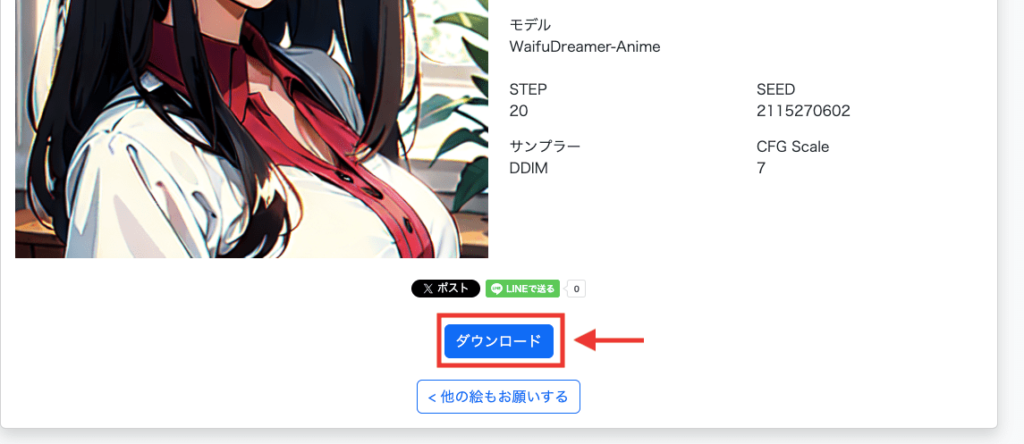
画像を高画質化する方法

生成したAIイラストなどを高画質化させたい場合は
下部にある「画像高画質」をクリックしてください。
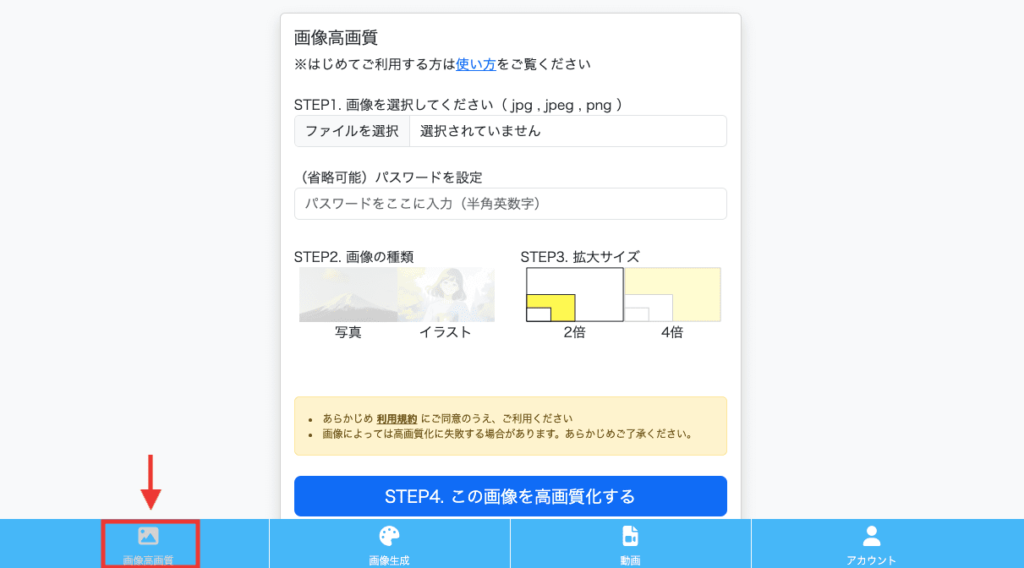
「ファイルを選択」をクリックしてから、画像をアップロードしてください。
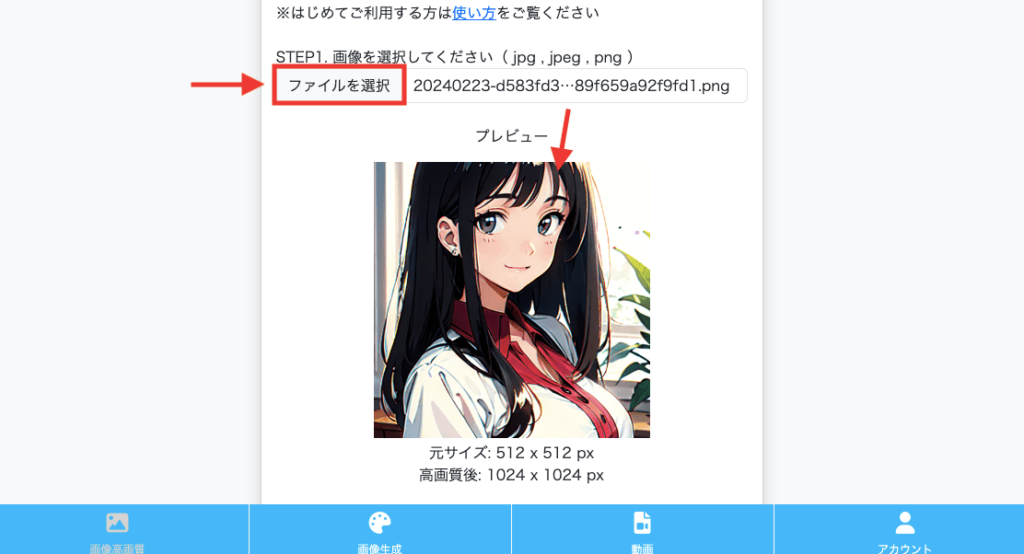
「この画像を高画質化する」ボタンをクリックすると、高画質にすることが出来ます。
生成したAIイラストを綺麗にすることが出来るので是非利用してみてください!
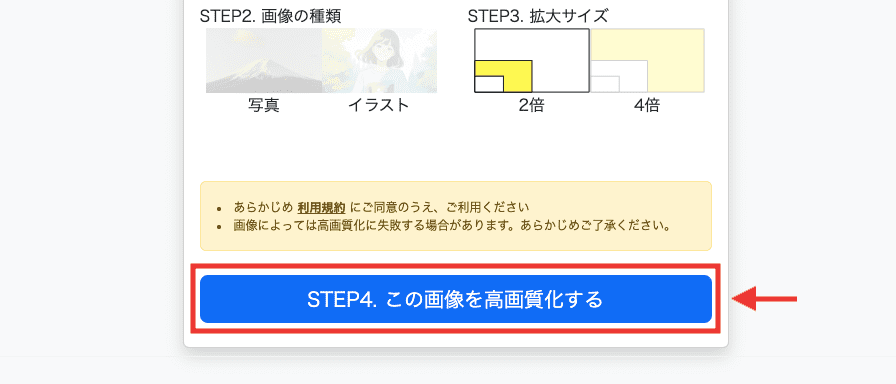
動画を高画質化することもできる!

動画を高画質にしたい場合は、以下の手順で操作を行うことで可能です。
①下部にある「動画」をクリックする
②「ファイルを選択」をクリックして動画をアップロードする(最大720×480)
③アップロードした動画の種類を選択する
④「この動画を高画質化する」をクリックする

有料プランについて

picmoでは有料プランがあり、加入することで特典を受けることが出来ます。
有料プランに加入する場合は
右下にある「アカウント」をクリックしてから、「プランを購読する」の場所から加入できます。
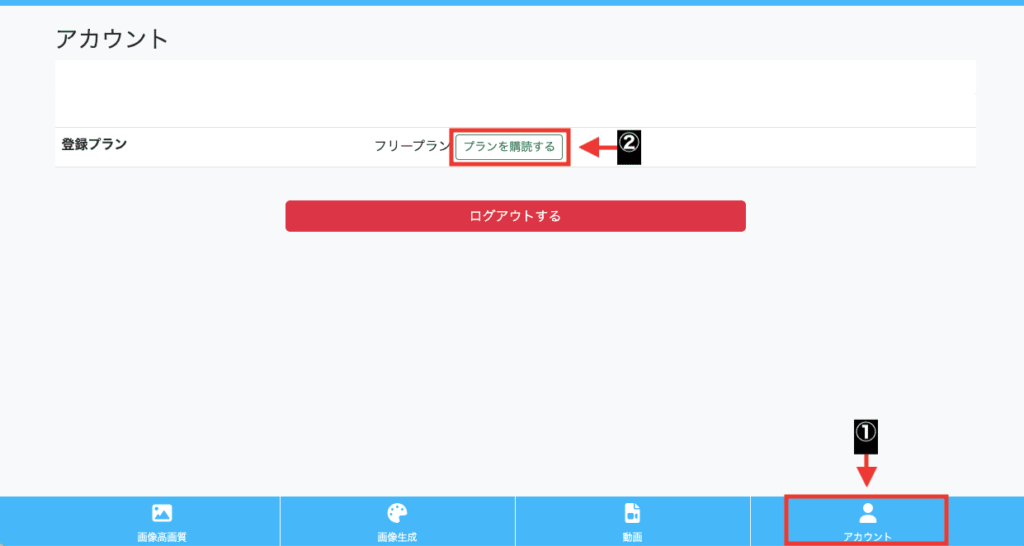
プラン内容は以下となっています。
1週間以上使用する場合は、右側にある月880円の方がお得となっています!
内容や料金は変わる可能性がありますから、詳しくはサイト内をご確認ください。
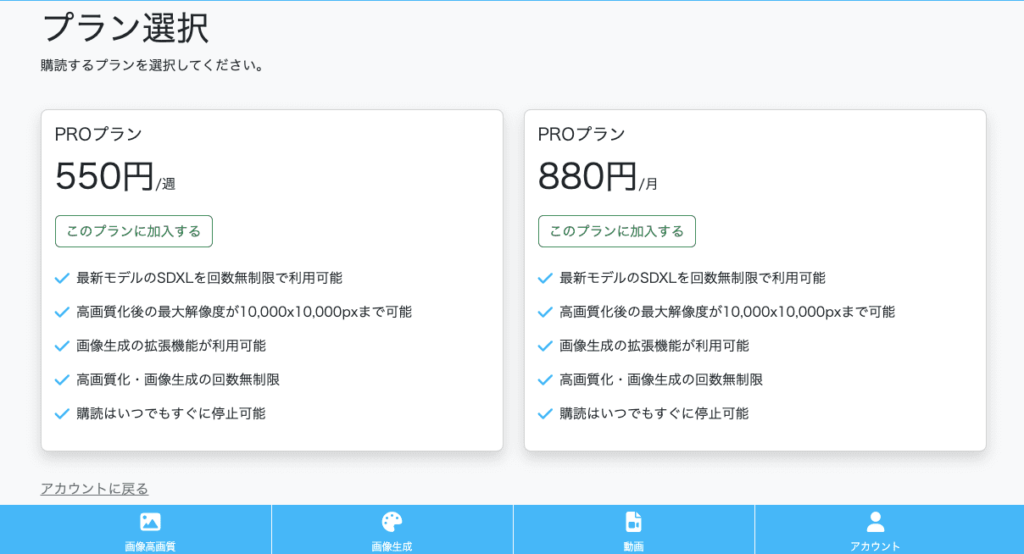
まとめ

picmoの使い方について解説しました。
picmoでは、テキストから画像生成することができます。
英語入力だけでなく、日本語入力にも対応しています!
・無料で画像生成できる
・画像を高画質化することができる
・動画も高画質化することができる
・有料プランに加入すると「高画質化の解像度を最大10,000px」「回数を無制限にできる」
picmoは初心者に使いやすい画像生成AIサービスなので
是非参考にしてpicmoを試してみてください!




